Jak povolit rozdělenou obrazovku v Call of Duty Vanguard
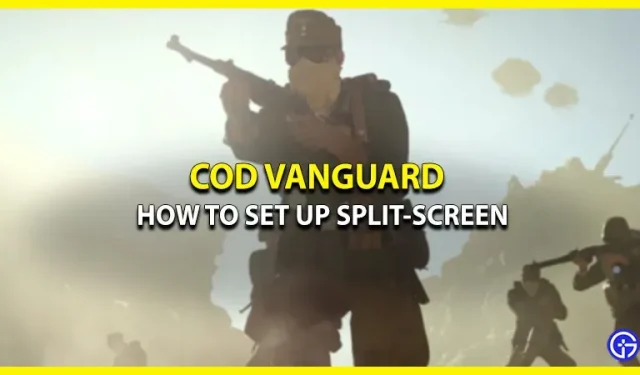
Chtěli byste se dozvědět, jak povolit funkci rozdělené obrazovky v Call of Duty Vanguard? Pak nehledejte nic jiného než toto. Hry na dobírku jsou známé tím, že téměř v každém díle mají možnost hrát kooperaci na gauči. Místní hry pro více hráčů jsou každopádně dost těžké sehnat, zvlášť když jsou FPS. Mnozí chtějí tuto funkci používat v COD Vanguard. Nevědí však, jak to nastavit. Pokud jste jedním z nich, pak vám tento návod určitě pomůže!
Jak nastavit rozdělenou obrazovku v Call of Duty Vanguard
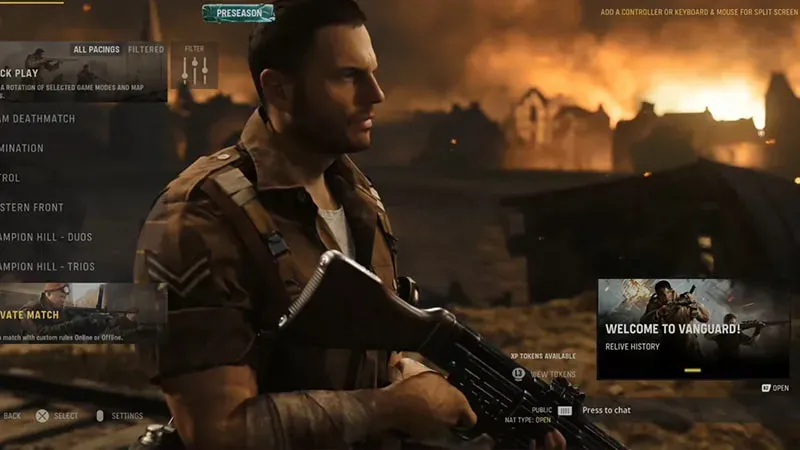
Funkce rozdělené obrazovky funguje pouze na PS5, PS4, Xbox Series X|S a Xbox One. Nelze jej použít na PC. Zde je návod, jak povolit rozdělenou obrazovku v Call of Duty Vanguard:
- Nejprve otevřete COD Vanguard na příslušné konzoli.
- Nyní vytvořte místní hru v nabídce pro více hráčů stisknutím tlačítka Triangle na PlayStationu a tlačítka Y na Xboxu.
- Nyní přidejte druhý ovladač pomocí jiného přihlašovacího účtu.
- Jakmile to uděláte, stiskněte „X“ na PS a „A“ na Xboxu pro nastavení rozdělené obrazovky.
To je vše, přidali jste druhý ovladač, který vám pomůže užít si kooperativní funkci COD Vanguard. Pokud však chcete použít funkci rozdělené obrazovky v online hře pro více hráčů, postupujte takto:
Jak povolit rozdělenou obrazovku v online multiplayeru
- Otevřete COD Vanguard na každé z vašich konzolí.
- Mějte na paměti, že rozdělení obrazovky online bude vyžadovat, aby hráči měli předplatné PS Plus nebo Xbox Live Gold.
- Nyní stiskněte „X“ na PS a „A“ na Xboxu pro příslušné obrazovky.
- Nyní si vy a váš přítel můžete užívat rozdělenou obrazovku při hraní Call of Duty Vanguard online.
To je vše, co musíte udělat, abyste povolili rozdělenou obrazovku v Call of Duty Vanguard. Doufáme, že pokyny byly dostatečně jasné, abyste si společné hraní užili. Když už jste tady, podívejte se na další průvodce, jako je seznam nejlepších karet, seznam všech zbraní a nejlepší výhody v naší sekci COD Vanguard.

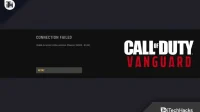

Napsat komentář